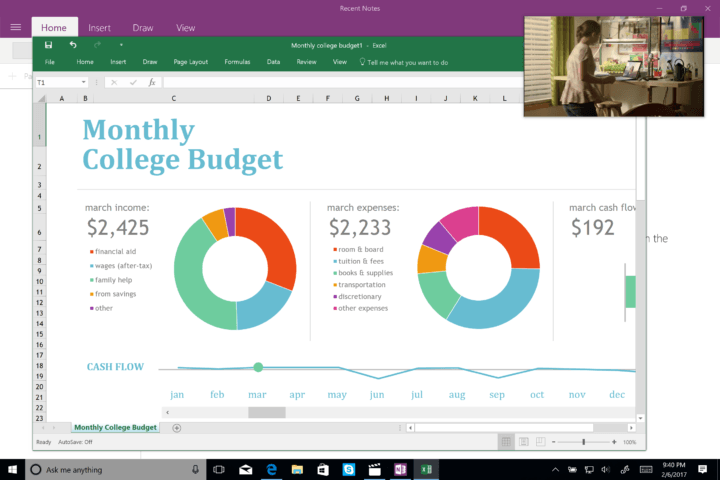- Microsoft mówi o zdolności przeglądarki Edge do obsługi wielu profili użytkowników.
- Firma wydała przewodniki dotyczące poruszania się między profilami użytkowników osobistych i służbowych.
- Wycieczka Okna 10 sekcji, przedstawiamy najnowsze informacje o systemie operacyjnym i jego aplikacjach.
- Sprawdź koniecznie przeglądarki strona zawierająca szczegółowe informacje i przewodniki rozwiązywania problemów dla różnych przeglądarek.

- Łatwa migracja: Użyj asystenta Opera One, aby przenieść istniejące dane, takie jak zakładki, hasła i inne;
- Optymalizuj wykorzystanie zasobów: Opera One wykorzystuje pamięć RAM wydajniej niż Edge;
- Zwiększona prywatność: Zintegrowana bezpłatna i nieograniczona sieć VPN;
- Bez reklam: Wbudowany bloker reklam przyspiesza ładowanie stron i chroni przed eksploracją danych
- ⇒ Kup Operę One
Microsoft zbudował nowy Na bazie chromu Edge, aby wyróżniać się w różnych obszarach, w tym w zakresie bezpieczeństwa i prywatności. Dziś firma mówi o zdolności przeglądarki do obsługi wielu profili użytkowników.
W rzeczywistości posunął się naprzód i opublikował coś w rodzaju przewodnika dotyczącego tej funkcji. Jeśli pobrałeś Edge zarówno do użytku osobistego, biznesowego lub oficjalnego, czytaj dalej.
Wiele profili Edge pomaga oddzielić dane przeglądania
Microsoftu powiedział że celem tworzenia wielu profili w Edge jest oddzielenie danych przeglądania.
Ta funkcja przydaje się, gdy od czasu do czasu musisz pracować w domu, korzystając z urządzenia osobistego. Zapewnia, że Twoje prywatne dane przeglądania nie zostaną pomieszane z oficjalnymi danymi podczas uzyskiwania dostępu do plików biznesowych lub firmowych.
Funkcja „Profile” Microsoft Edge to świetny sposób na zrobienie tego, niezależnie od tego, czy przełączasz się między pracą a życiem osobistym przeglądanie, żonglowanie pracą i prowadzeniem niezależnego biznesu lub zarządzanie zadaniami jako administrator wraz z innymi obowiązki.
Jak skonfigurować więcej niż jeden profil użytkownika
Aby utworzyć wiele profili w Edge:
- Znajdź ikonę profilu po prawej stronie paska adresu przeglądarki i kliknij ją
- Kliknij dodaj profil
- Kliknij dodaj w wyświetlonym oknie potwierdzenia
Każdy utworzony profil otrzyma ikonę na pulpicie. Kliknięcie ikony otwiera okno niezależne od innych profili użytkowników.
Ponadto każda ikona profilu działa jak każdy inny skrót do aplikacji systemu Windows 10. Możesz więc przypiąć go do paska zadań, aby uzyskać szybszy dostęp.
Jak przechodzić między profilami
Można to zrobić ręcznie na trzy sposoby:
- Możesz otworzyć dowolny profil użytkownika, klikając jego skrót na pulpicie lub pasku zadań, lub
- Przejdź do wysuwanego profilu i kliknij odpowiednią ikonę profilu lub
- Skopiuj i wklej adres edge://settings/profiles do paska adresu URL i wejdź na stronę profili
Dostęp do stron internetowych za pośrednictwem odpowiedniego profilu użytkownika
Microsoft zaktualizował już Edge o automatyczny sposób przełączania między profilami prywatnymi i biznesowymi. Ta funkcja wyświetla monit, gdy masz zamiar otworzyć łącze do witryny lub uzyskać dostęp do portalu internetowego w niewłaściwym profilu.
Inną opcją jest ustawienie profilu domyślnego. Ta funkcja jest dostępna dla użytkowników Edge 81 i nowszych.
Edge próbuje dogonić bardziej ugruntowaną pozycję przeglądarki jak Chrome i Firefox. Zyskuje jednak popularność ze względu na swoje unikalne cechy. Ponadto rozszerzenia Chrome mogą działać w nowej przeglądarce Edge opartej na Chromium. Jest więc już popularny wśród niektórych użytkowników Chrome.
Nadal występują problemy?
SPONSOROWANE
Jeśli powyższe sugestie nie rozwiązały problemu, na komputerze mogą wystąpić poważniejsze problemy z systemem Windows. Sugerujemy wybór rozwiązania typu „wszystko w jednym”, np forteca aby skutecznie rozwiązywać problemy. Po instalacji wystarczy kliknąć Zobacz i napraw przycisk, a następnie naciśnij Rozpocznij naprawę.

![Słuchawki douszne Best Beats do kupienia [Poradnik 2021]](/f/08628ceda0b33f62671e031ca1ee9464.jpg?width=300&height=460)